AU自訂工作區在哪裡設定_AU自訂工作區設定方法
- PHPz轉載
- 2024-05-08 13:11:00611瀏覽
摘要:您是否想知道如何設定 AU 自訂工作區? AU 自訂工作區是 AutoCAD 中的一個實用工具,可讓您根據需要自訂您的工作環境。 php小編香蕉將在本文中為您介紹設定 AU 自訂工作區的步驟,以便您可以根據您的特定工作流程優化您的 AutoCAD 體驗。請繼續閱讀以了解詳細說明。
第一步:我們先開啟au軟體,進入到au軟體主介面(如圖)。
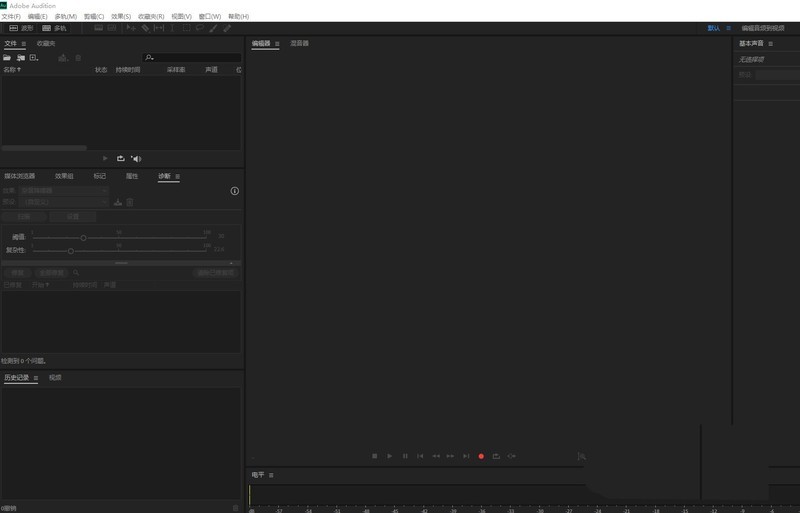
第二步:然後這裡我們預設我們已經調整好自己的介面了,然後點選選單列的、【視窗】(如圖所示)。

第三步:接著在彈出來的下拉式選單中選擇、工作區(如圖)。

第四步:接下來點選【另存為新工作區】(如圖)。

第五步:這時候會彈出一個命名窗口,我們可以在名稱裡,輸入自己想要的名稱,例如這裡我輸入、【工作介面】然後點擊確定(如圖所示)。

第六步:這時候我們的自訂工作區就創建好了,位置在【右上角】(如圖所示)。
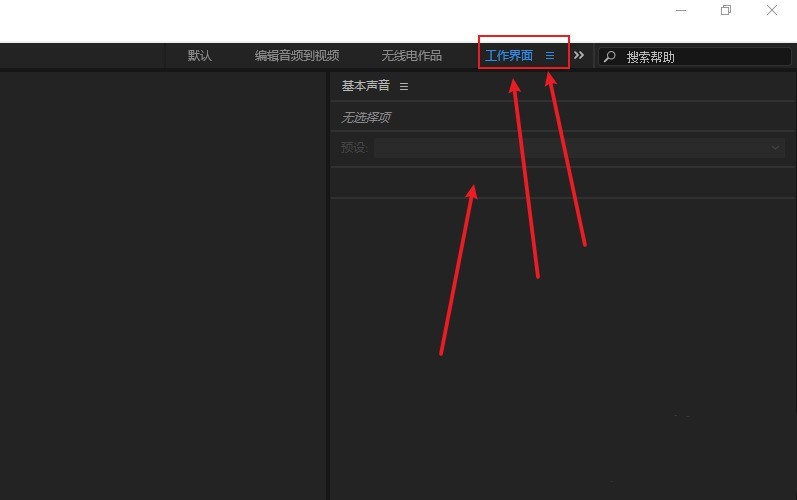 #
#
以上是AU自訂工作區在哪裡設定_AU自訂工作區設定方法的詳細內容。更多資訊請關注PHP中文網其他相關文章!
陳述:
本文轉載於:zol.com.cn。如有侵權,請聯絡admin@php.cn刪除

